pdf怎么提取页面,pdf页面提取

PDF格式的文件在工作中可以说是比较常见的存在了,虽然大家都知道这种文件在编辑的时候是比较困难的,但是它的优势还是比较大的,比如正是因为无法随意的编辑,也能保证文件不会被他人随意的更改,这样就能时刻保证文件的准确性,因此在职场中,也是有很多人会选择使用PDF格式的文件的,那么pdf页面提取该如何做呢?
相信大家都知道,一个PDF的文件,页面是很多的,因此当需要对某一个页面进行编辑的时候,就比较困难,因此很多人都表示,pdf怎么样才能将某一个页面提取出来呢?今天我们就来教大家一种提取页面的方式,不仅不会改变文件原本的样子,也能保证能够轻松提取到我们想要的页面,而具体的步骤如下:
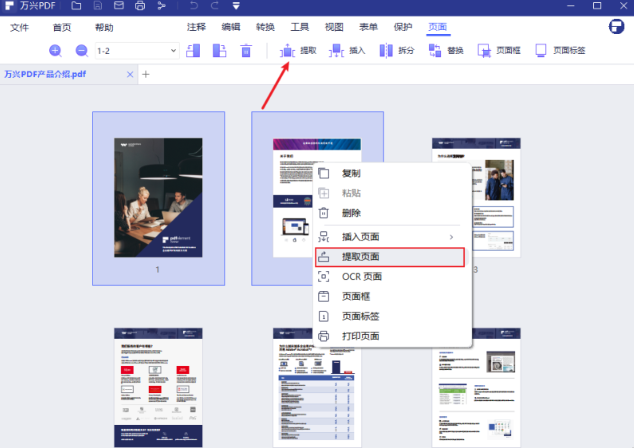
1.首先我们可以利用万兴PDF编辑器来完成提取的目的,而提取的时候,也是以不同的PDF重复使用一个PDF的所选页面的过程,在使用的时候,可以将自己需求的页面范围设置成提取,提取后的页面也将会自动生成一个新的文件,之后在万兴PDF中打开。
2.打开文件之后,在页面的上方会有菜单栏的存在,点击【页面】之后,在下方的菜单栏中,我们可以看到有【提取】的选项,此外也会有删除的图标存在,用户在使用的过程中,只需要了解着两个功能就可以了。
3.在页面的窗口中,会有pdf文件中所有缩略图的存在,之后就可以根据自己的需求删除不需要的页面,而删除按钮就在页面的上方,除了一张一张的删除之外,也可以先全部选择不需要的页面之后,进行批量删除。
4.之后根据自己的需求点击需要提取的页面,选择缩略图之后,在点击提取按钮,系统就会自动对这些页面进行提取并生成一个新的PDF文件,点击保存文件即可完成提取的工作。
完成一系列的流程之后,就可以成功的将自己需求的页面提取出来,而这种情况下,一款好用的文件编辑器是相当重要的,而万兴PDF就是一款能够让人秒会的万能pdf编辑神器。不仅可以完成对PDF文件的编辑,也能实现格式转换,使用流程也是比较简单的,有用户指南的存在,可以让每一位工作者都能轻松的实现对PDF文件的编辑或处理。
也因此目前很多企业或者是个人在选择文件编辑器的时候,都会选择使用万兴PDF,毕竟它的功能是比较强大的,在任何时候都可以帮助用户轻松完成对PDF文件的编辑,并且简洁明了的页面也能让用户快速的找到自己想要的功能,贴合用户的使用习惯,操作更是得心应手。
因此如果不清楚如何对pdf页面提取的情况下,也可以了解下万兴PDF,只有能随意的某些文件进行编辑,在使用的时候才是比较顺心的,也能帮助自己快速的完成工作需求,让自己在工作的时候变得更加得心应手。

